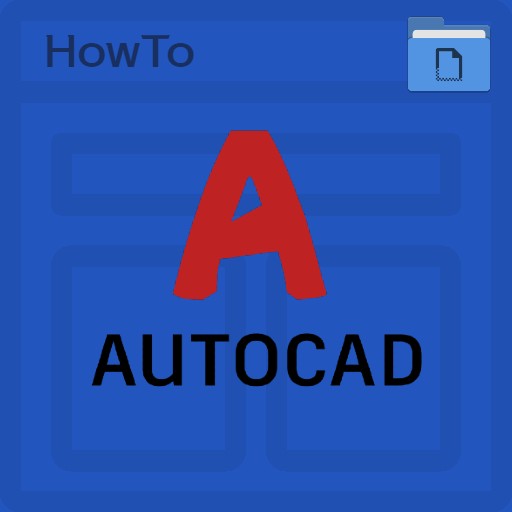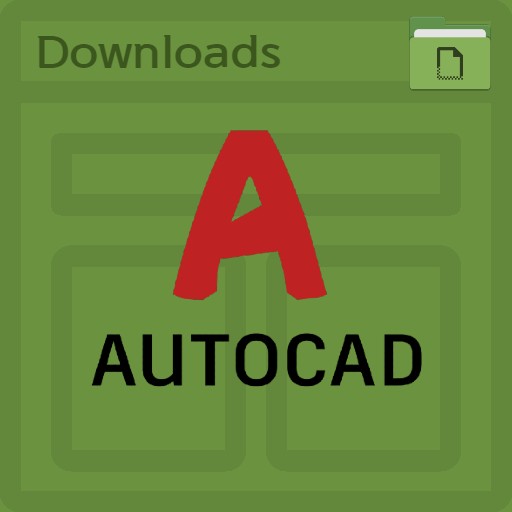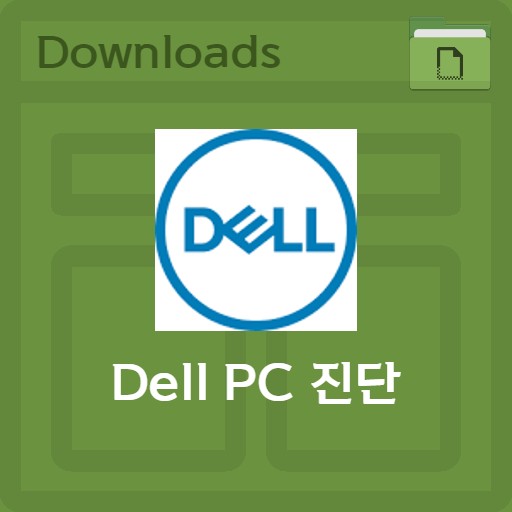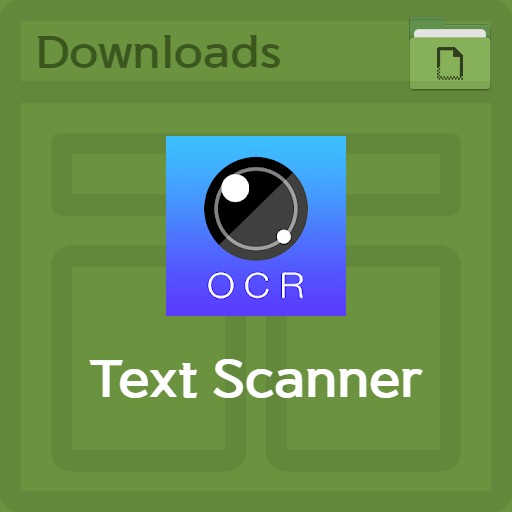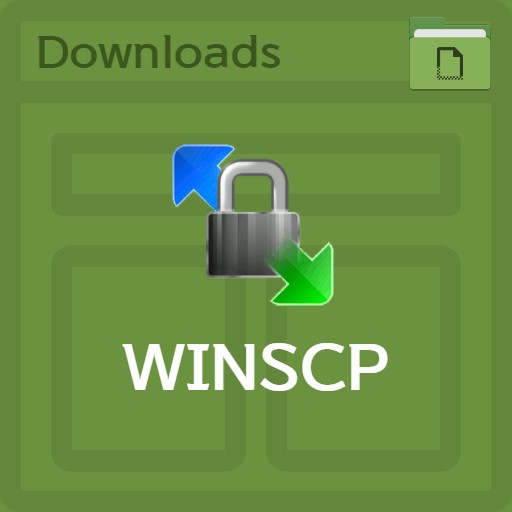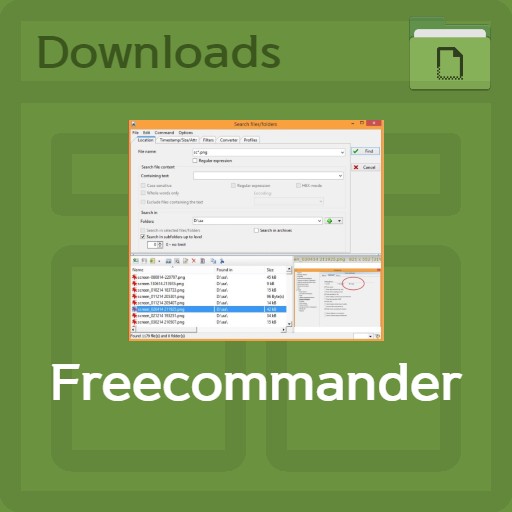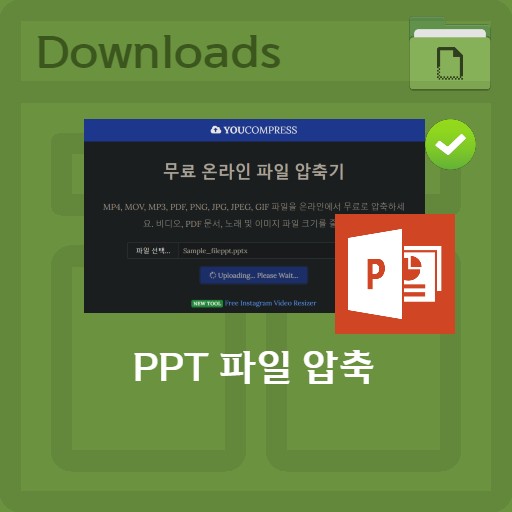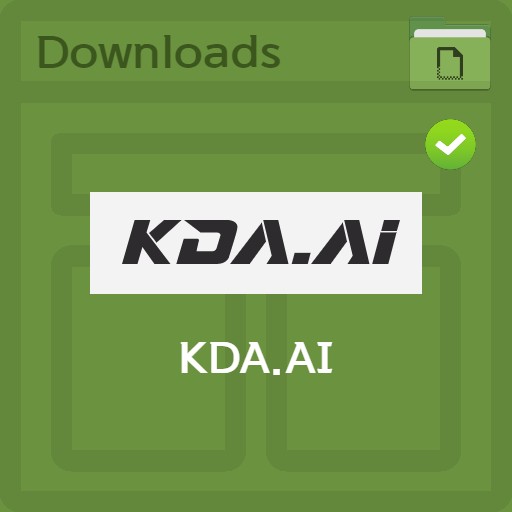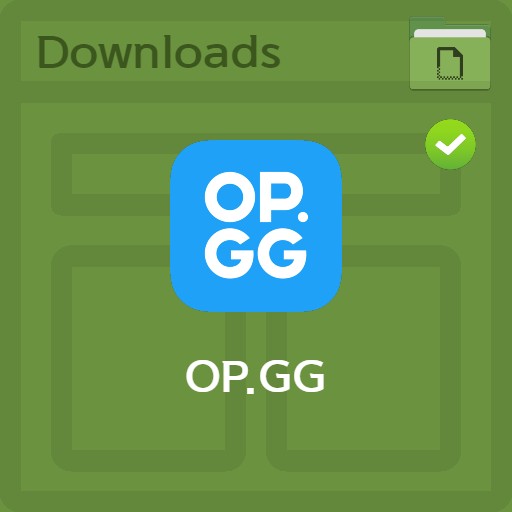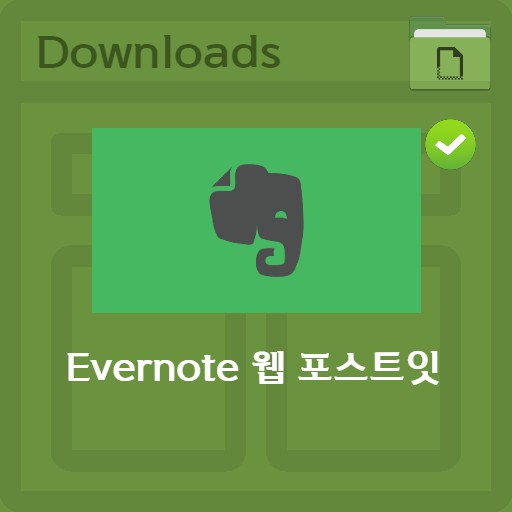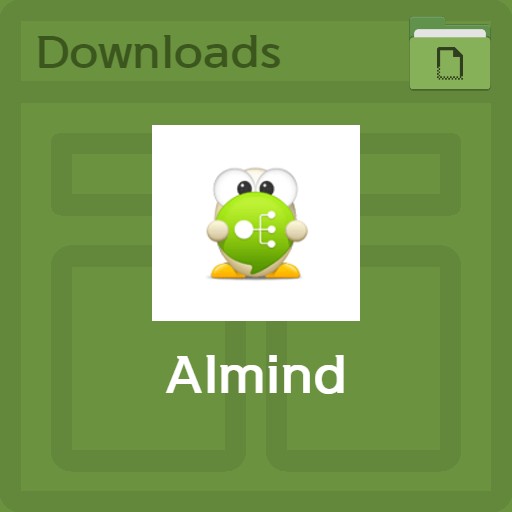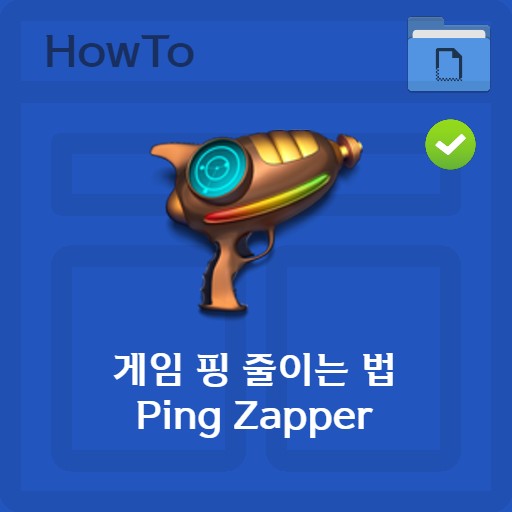目录
有时您想从图像中提取文本。 你好吗? 一般来说,存在各种 OCR 应用程序。 它是一种读取图像内容并将其转换为文本的技术。 由于图像提取器出来的效果很好,有时在手机上拍摄后会立即用 OCR 提取。 但是让我们看看如果您只想从桌面上的 PDF 文件或图像中提取文本该怎么做。 我使用 Google 驱动程序文档转换。 您不必在移动设备上再次运行它,它很容易,因为它并不困难。
准备要从中提取文本的图像
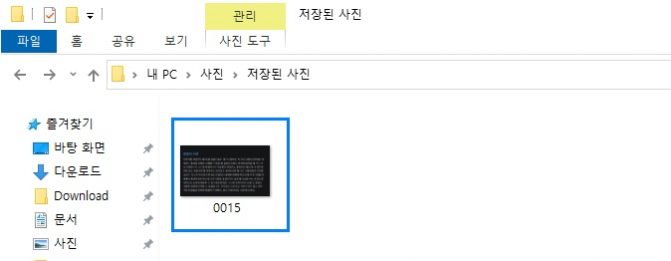
准备一个带有文本的图像文件
上面显示的是从文本文件中捕获的图像。 如果您可以将此文件作为文本导入,那么您是说您可以实现 OCR 功能,对吗? 如果您有手机或需要有关该应用程序的信息,请查看“文本扫描仪 OCR”。
将图片上传到 Google Drive
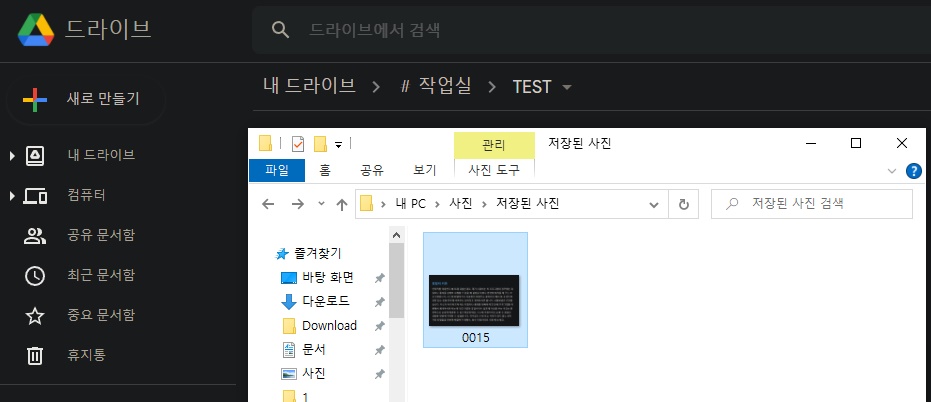
访问谷歌驱动器
Google Drive 将帮助您进行 OCR。 转到 Google 云端硬盘并选择要上传文件的位置。 任何文件夹都可以。
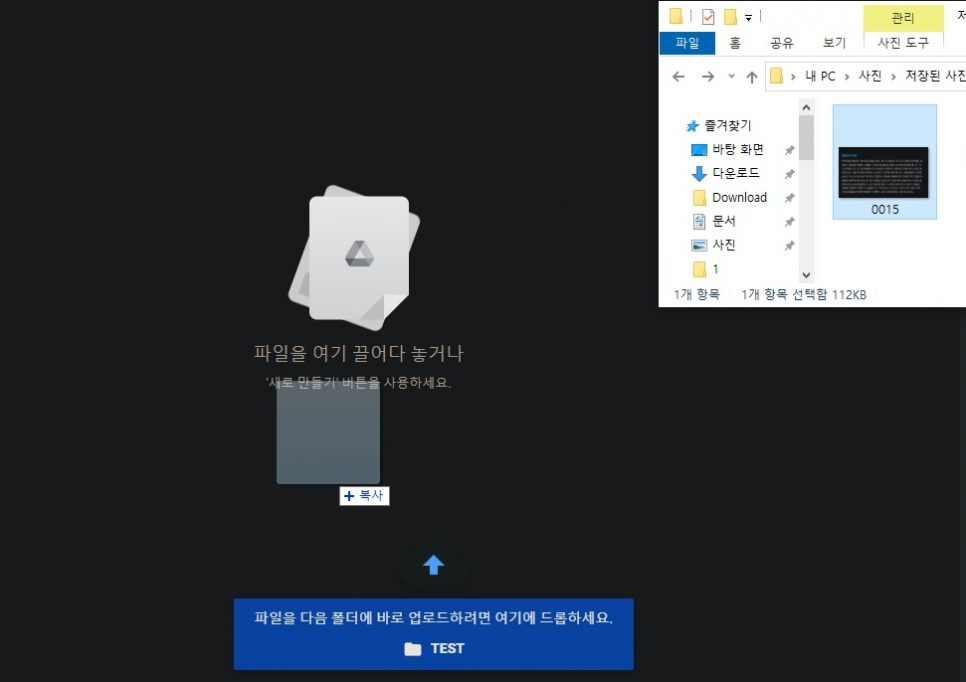
上传图片文字
将图像文件拖放到可见位置进行上传。 或者点击上传按钮。 上传图像时,您可能会看到“将文件拖放到此处以将其直接上传到以下文件夹”的短语。
文本提取过程
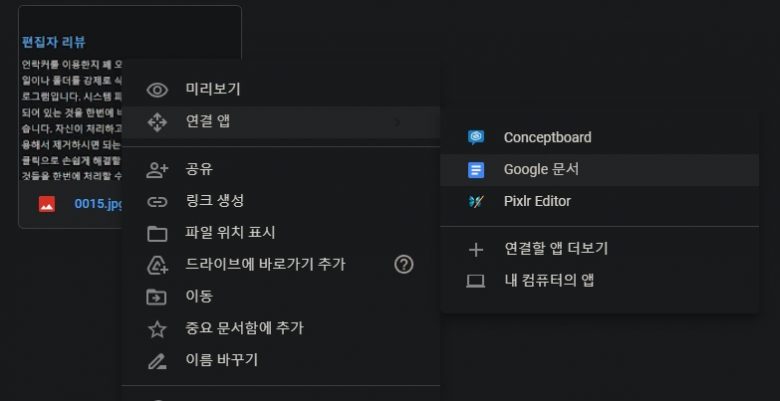
链接到 Google 文档
如果您右键单击图像,请在“已连接的应用程序”选项卡中选择 Google 文档。
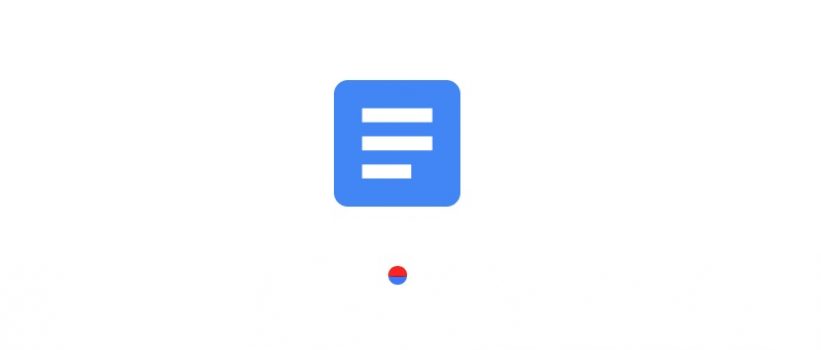
转换
将图像转换为文本的过程。 时间不是很多,但确实需要一些时间。 此过程将从图像中提取文本。
查看 OCR 结果

文本提取 OCR 结果
设置 Google Docs 连接应用程序的结果如上。 您可以看到上面的图像和下面的文字化文本。 看起来图像中的文本已正确提取,没有任何错误。
FAQ
OCR是Optical Character Recognition的缩写,是一种以图像的形式进行扫描,分析数据内容,然后将其分离为图片和文字区域的技术。 它以文本形式自动提供,以便可以像在一般文本编辑器中一样进行编辑和编辑。
对的,这是可能的 您可以通过 Google Drive Connection App > Google Docs 功能从图像中提取文本。 准确率非常高,优点是可以在桌面上使用,无需移动设备。
我主要使用应用程序使用OCR应用程序。 我经常使用“文本扫描仪 OCR”。 它的优点是可以在手机上拍摄后立即将其转换为文本。